Иногда вам нужно настроить ваши изображения в PowerPoint, так что вы можете соответствовать ваш контент. Скажем, например, что вы готовите бизнес PowerPoint слайд для вашей корпоративной презентации и у вас есть бизнес-аватар или значок, который вы хотите настроить ориентацию так он смотрит влево. Если исходный аватар располагается справа, то вы можете быть заинтересованы, чтобы изменить ориентацию или зеркально отразить изображение по горизонтали.
К счастью, вы можете изменить изображения в PowerPoint и переворачивать изображения по горизонтали или по вертикали. Кроме того, можно поворачивать изображения , если это необходимо, но в этом примере мы сосредоточимся , как переворачивать изображения.
Давайте представим, что мы вставляем наш бесплатный характер диспетчера или аватар в слайд (если вы хотите скачать аватар для бизнес презентаций, вы можете найти более подробную информацию и обратиться к нам за ссылку).

Менеджер по умолчанию изображения в формате PNG прозрачный ориентирован вправо.
![]()
Итак, мы собираемся, чтобы перевернуть его и сделать его смотрит влево.
Нажмите на изображение , а затем искать в меню Формат в верхней части.
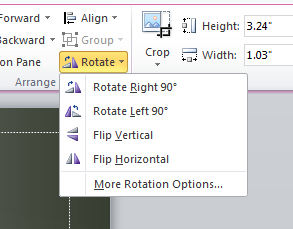
Затем переместите курсор мыши в меню поворота, как показано на рисунке и отобразить подменю. Здесь вы можете выбрать переворачивать по горизонтали и изображение будет перевернуто.
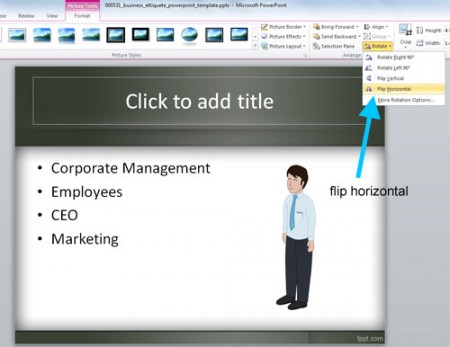
Наконец аватар смотрит влево.
